Win7系统任务管理器可以帮助我们发现可疑进程,查看CPU和内存占用情况。但是通常在任务管理器中既看不到进程对应的文件路径,也看不到具体的参数,怎么才能调出来呢?下面小编为大家介绍一下Win7系统任务管理器查看映像路径技巧。
1.在任务栏空白处点击鼠标右键,选择“启动任务管理器”。
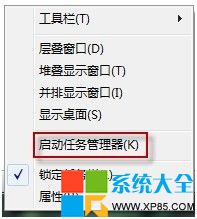
2.切换到“进程”选项卡,点击工具栏上的“查看”-〉“选择列”。
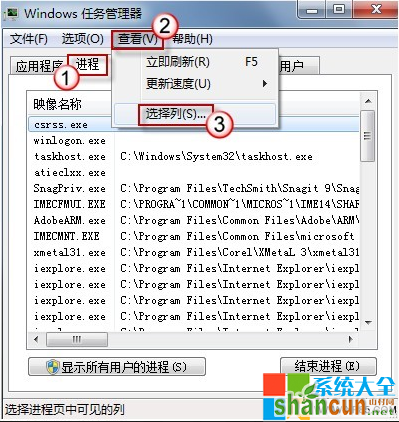
3.在“进程页列”中,找到并勾选“映像路径名称”、“命令行”两项,按“确定”退出。
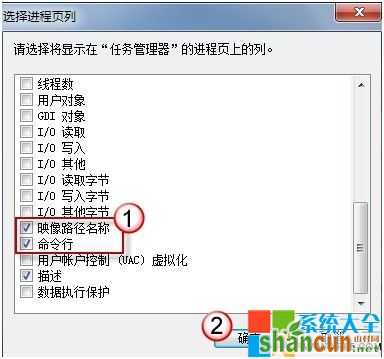
4.通过这两项,前者可以查看进程的文件路径,后者则可以查看所显示的进程是否被伪装。
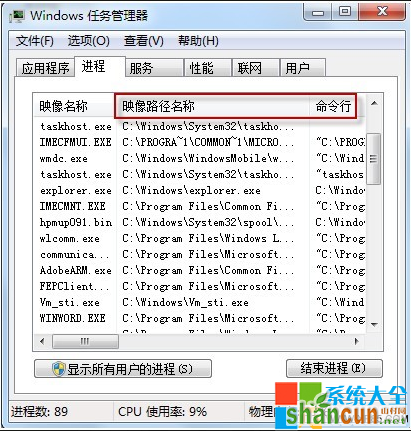
5.如果觉得某项进程可疑,可以上网输入该进程名字查查,若是病毒进程,直接根据文件路径打开文件,将其执行权限去掉。简单可靠,这下可不怕那些侵入系统的可疑进程了。















